Слайд 2Панель инструментов «Стандартная»
Дополнительный инструмент окна приложения - панель инструментов. Это набор пиктограмм,
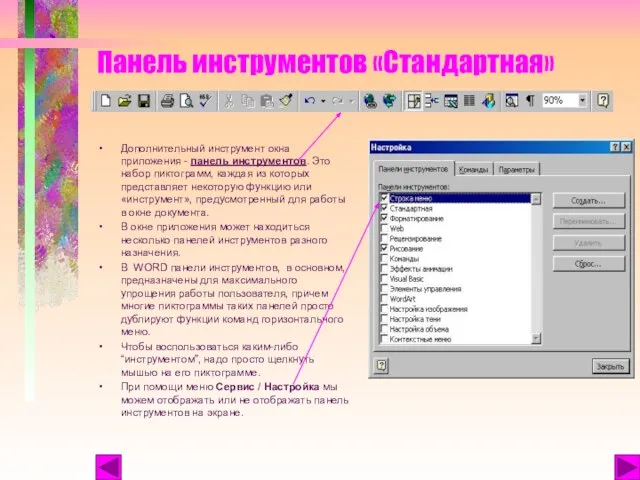
каждая из которых представляет некоторую функцию или «инструмент», предусмотренный для работы в окне документа.
В окне приложения может находиться несколько панелей инструментов разного назначения.
В WORD панели инструментов, в основном, предназначены для максимального упрощения работы пользователя, причем многие пиктограммы таких панелей просто дублируют функции команд горизонтального меню.
Чтобы воспользоваться каким-либо “инструментом”, надо просто щелкнуть мышью на его пиктограмме.
При помощи меню Сервис / Настройка мы можем отображать или не отображать панель инструментов на экране.
Слайд 3Назначение пиктограмм панели инструментов «Стандартная»
Создать новый документ.
Открыть папку или документ.
Сохранить документ.
Отправить документ

на печать.
Вставить (объект из буфера обмена в документ).
Копировать (объект в буфер обмена).
Вырезать (объект из документа).
Предпросмотр документа перед печатью.
Отмена предыдущего действия.
Вернуть отмененное действие.
Слайд 4Формат шрифта
Форматирование шрифта - изменение параметров введенных символов.
СИМВОЛ имеет следующие параметры:
гарнитура -
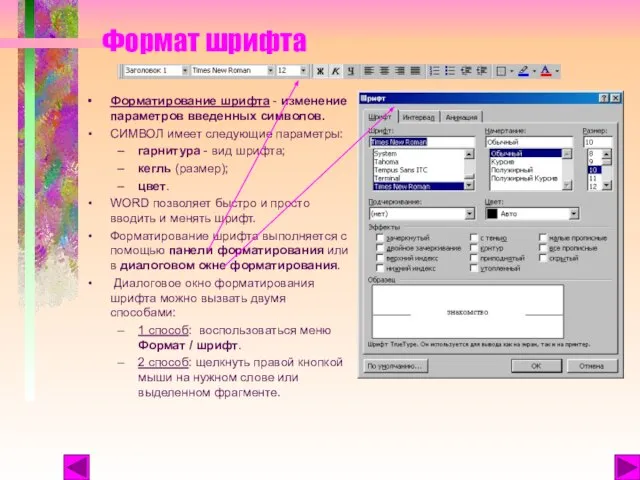
вид шрифта;
кегль (размер);
цвет.
WORD позволяет быстро и просто вводить и менять шрифт.
Форматирование шрифта выполняется с помощью панели форматирования или в диалоговом окне форматирования.
Диалоговое окно форматирования шрифта можно вызвать двумя способами:
1 способ: воспользоваться меню Формат / шрифт.
2 способ: щелкнуть правой кнопкой мыши на нужном слове или выделенном фрагменте.
Слайд 5Назначение пиктограмм
на панели форматирования.
Гарнитура (вид шрифта).
Кегль (размер шрифта).
Жирный шрифт.
Курсив (наклонный шрифт).
Подчеркивание.
Маркер
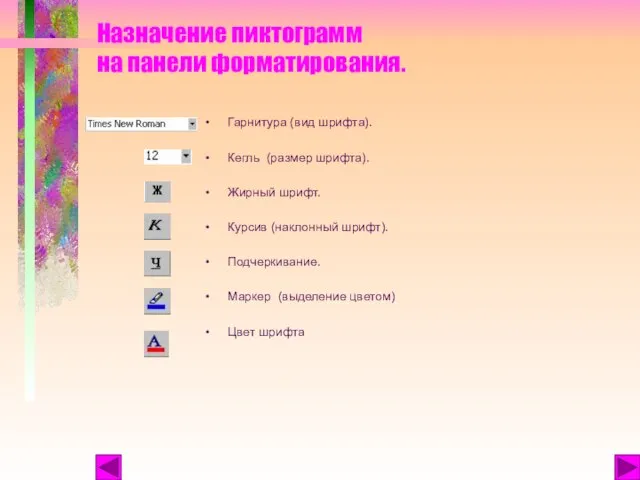
(выделение цветом)
Цвет шрифта
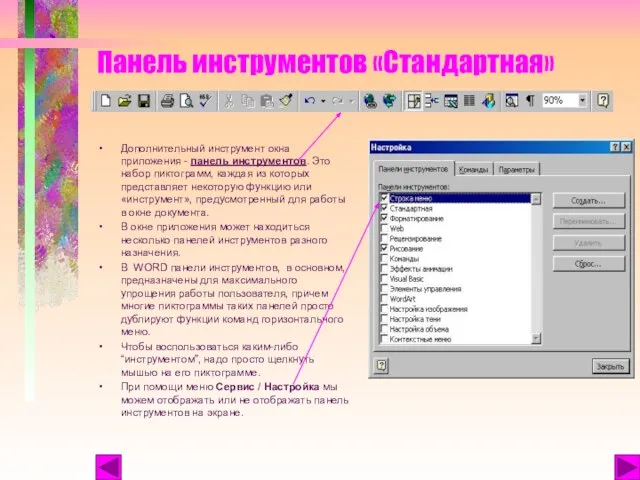

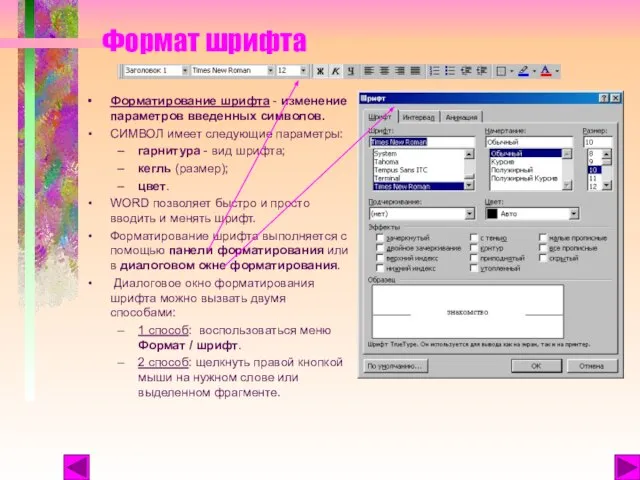
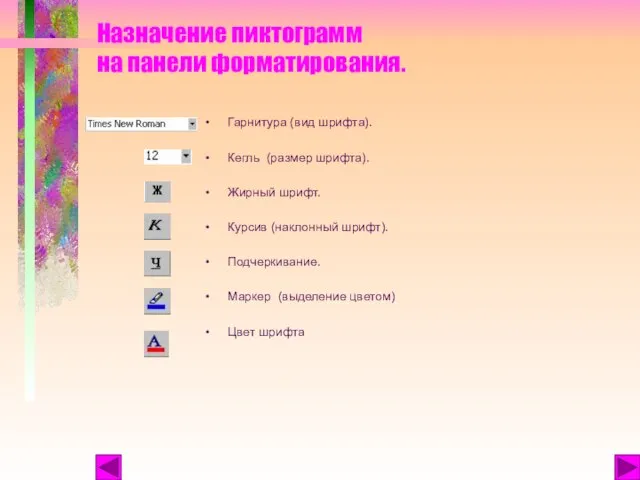
 МОУ "Вурнарская СОШ №1"
МОУ "Вурнарская СОШ №1" информационные ресурсы
информационные ресурсы Эффективность принятия управленческих решений
Эффективность принятия управленческих решений Религия как одна из форм культуры
Религия как одна из форм культуры Философия Возрождения и Нового времени
Философия Возрождения и Нового времени Сказ об 11 А классе
Сказ об 11 А классе Технологии дистанционного обучения. Электронный учебник. Контрольно-кассовые машины. Введение
Технологии дистанционного обучения. Электронный учебник. Контрольно-кассовые машины. Введение Подвиды темпераментов
Подвиды темпераментов Презентация на тему Россия в начале 20 в
Презентация на тему Россия в начале 20 в  ПРЕЗЕНТАЦИЯ
ПРЕЗЕНТАЦИЯ Sootnoshenie_nauchnoy_i_uchebnoy_poznavatelnoy_deyatelnosti
Sootnoshenie_nauchnoy_i_uchebnoy_poznavatelnoy_deyatelnosti Роль домашних заданий в учебной деятельности школьника при подгтовке к ГИА и ЕГЭ в средней школе
Роль домашних заданий в учебной деятельности школьника при подгтовке к ГИА и ЕГЭ в средней школе Таинственные камни
Таинственные камни Создание информационной системы управления инвестиционной деятельностью и капитальным строительством ОАО «МОЭСК»
Создание информационной системы управления инвестиционной деятельностью и капитальным строительством ОАО «МОЭСК» Начало начал
Начало начал Методы исследования
Методы исследования Кадастр антропогенных выбросов парниковых газов для г. Москвы (сектор «Энергетика»)
Кадастр антропогенных выбросов парниковых газов для г. Москвы (сектор «Энергетика») Пространственные отношения: слева - справа, выше – ниже, вверху – внизу, перед – за, между, над – под.
Пространственные отношения: слева - справа, выше – ниже, вверху – внизу, перед – за, между, над – под. Химические элементы
Химические элементы "Я ЛЮБЛЮ ТЕБЯ,РОССИЯ!" Игра "Звездный час" (для учащихся 3-4классов)
"Я ЛЮБЛЮ ТЕБЯ,РОССИЯ!" Игра "Звездный час" (для учащихся 3-4классов) Презентация на тему Публичное выступление
Презентация на тему Публичное выступление  Об условиях эффективного использования финансовых средств модернизации муниципальных образовательных систем
Об условиях эффективного использования финансовых средств модернизации муниципальных образовательных систем Село сибирское – Бакчар
Село сибирское – Бакчар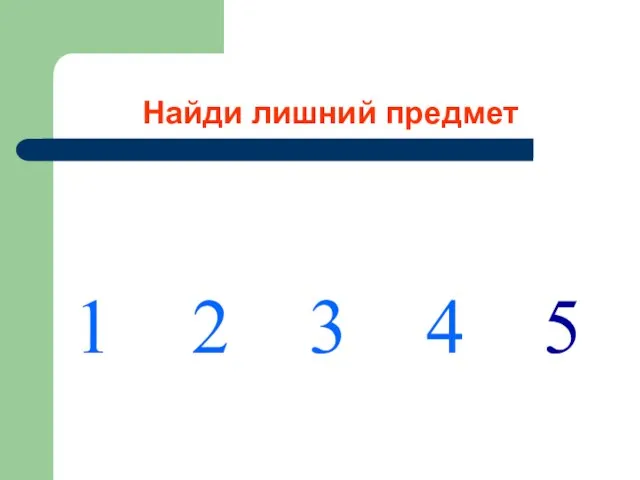 Найди лишний предмет
Найди лишний предмет Декабристы В Сибири
Декабристы В Сибири Let's save our fragile planet
Let's save our fragile planet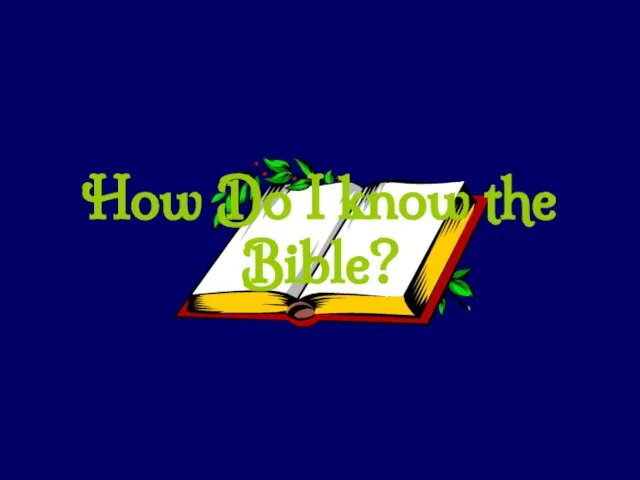 How Do I know the Bible?
How Do I know the Bible? Подключение к Интернету
Подключение к Интернету